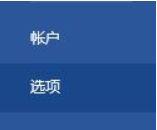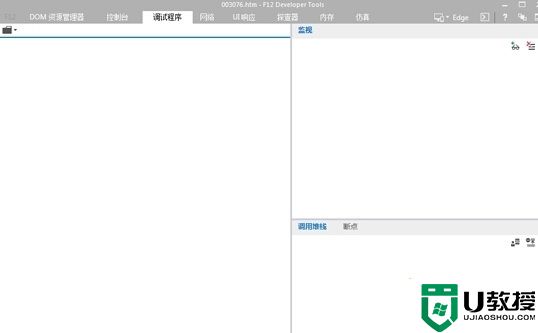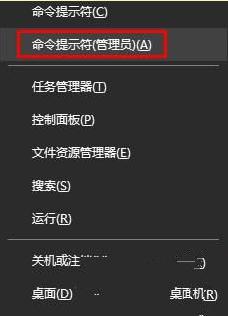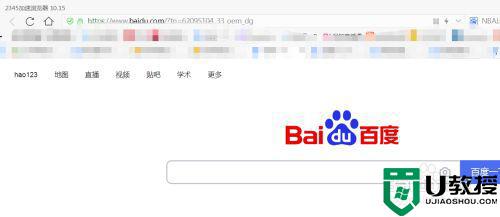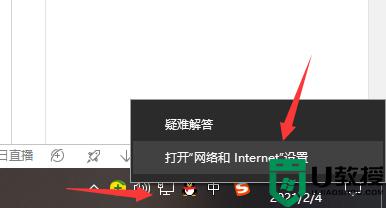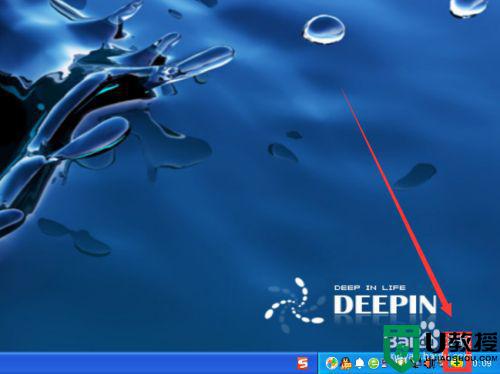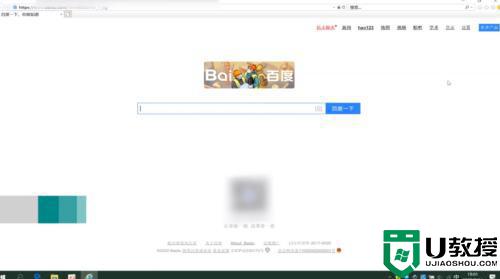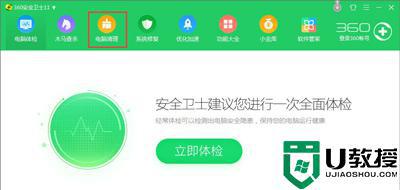网页403forbidden怎么解决win10 win10打开网址出现403forbidden怎么解决
时间:2021-06-25作者:zhong
有时我们在电脑浏览网页的时候,会出现无法浏览的情况,最近就有win10用户遇到了网页403forbidden的问题,用户也不知道是什么情况,重新打开网页还是一样,那么win10打开网址出现403forbidden怎么解决呢,下面小编给大家分享解决该问题的方法。
推荐系统:win10系统32位纯净版
解决方法:
1、首先打开浏览器点击设置,进入设置。
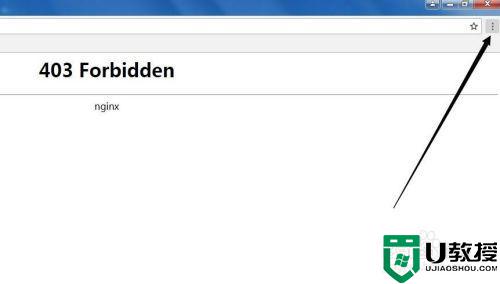
2、设置中选择更多工具。
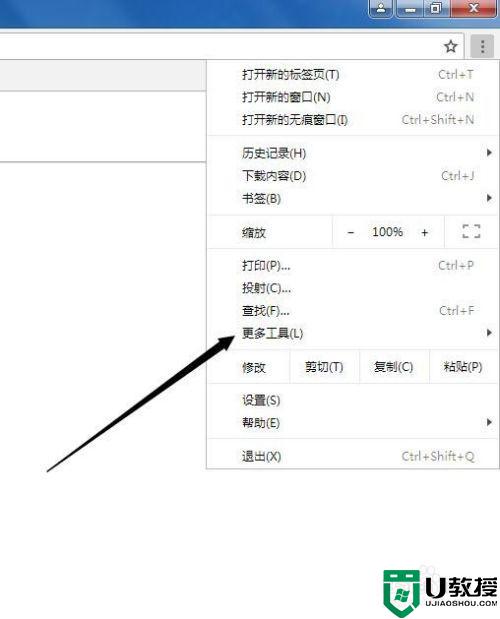
3、更多工具中选择清除浏览数据。
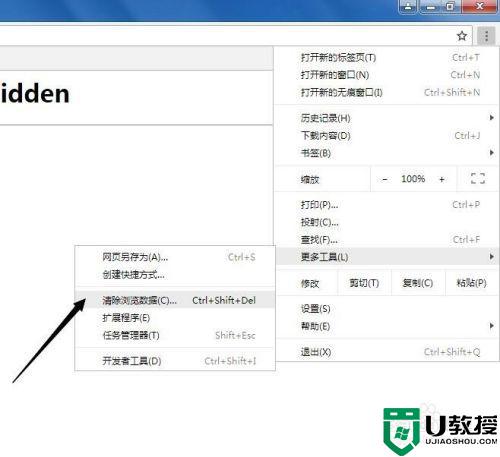
4、清除浏览数据时间可以选择时间不限。
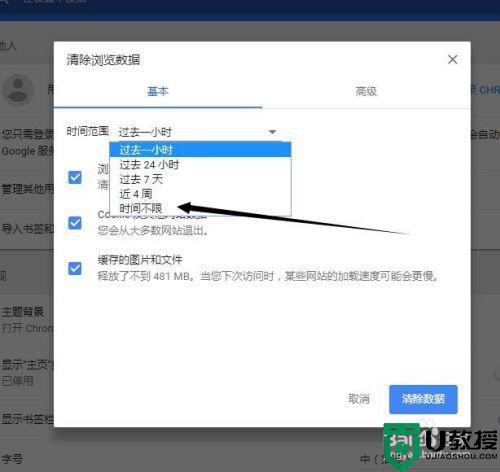
5、点击清除数据。
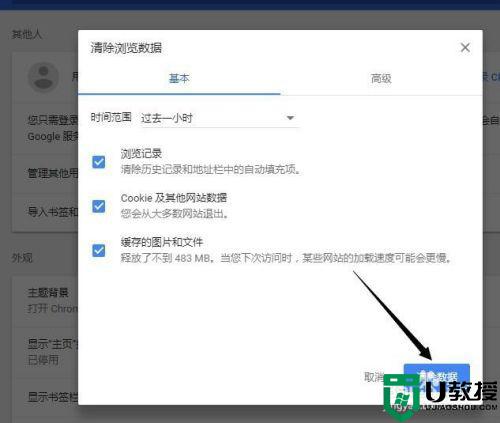
6、数据清理完成后,重新启动浏览器,这时候账户密码等信息需要重新登录。
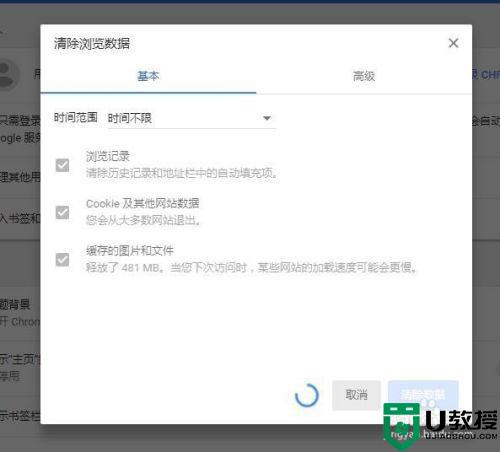
以上就是win10网页403forbidden的解决方法,有打开网页出现了同样的问题,可以按上面的方法来进行解决。